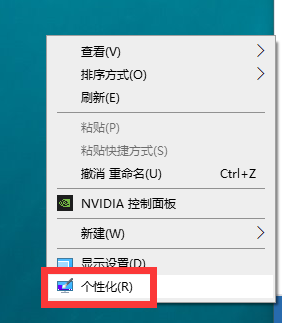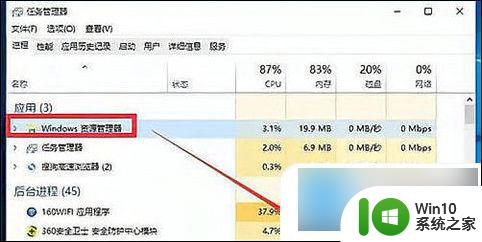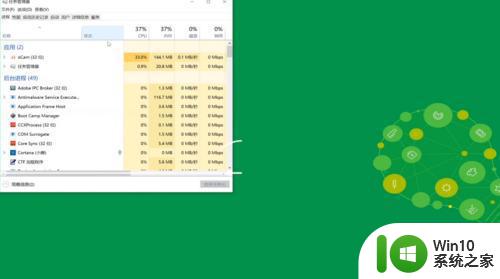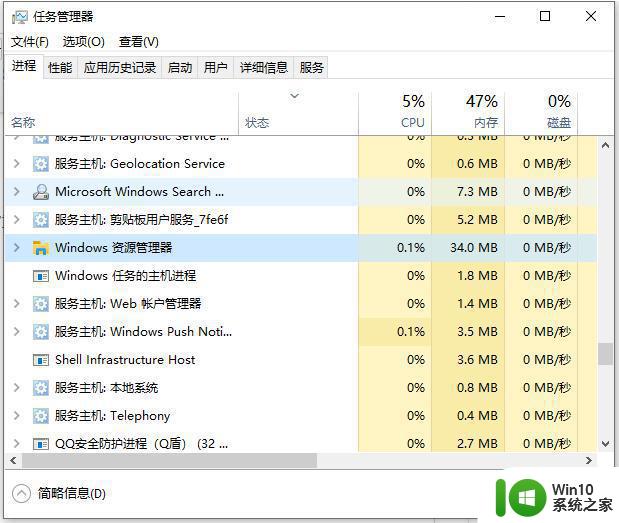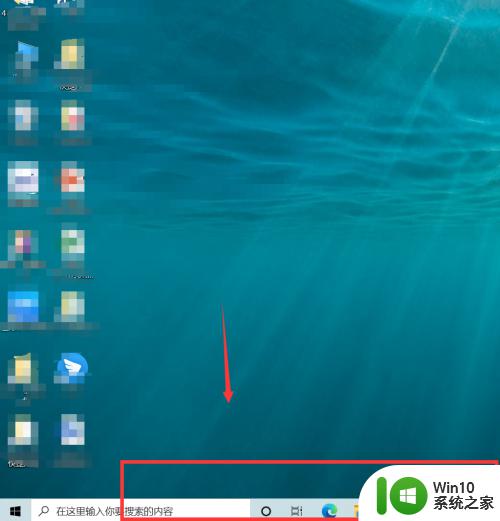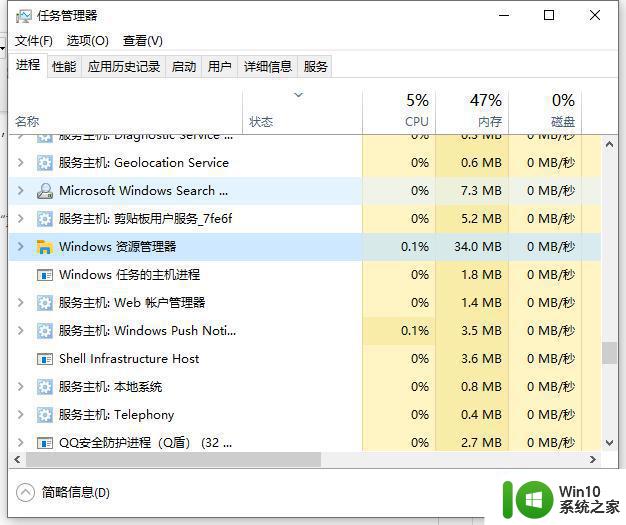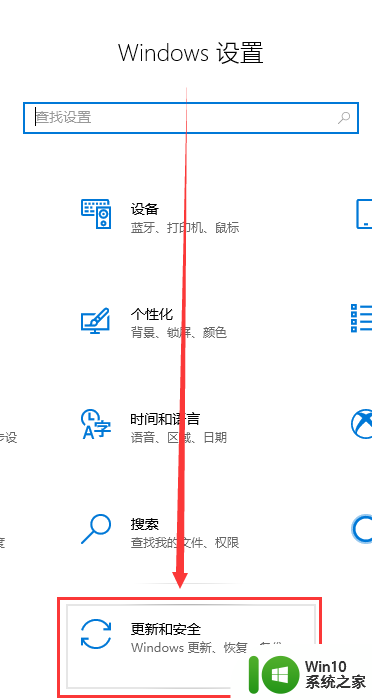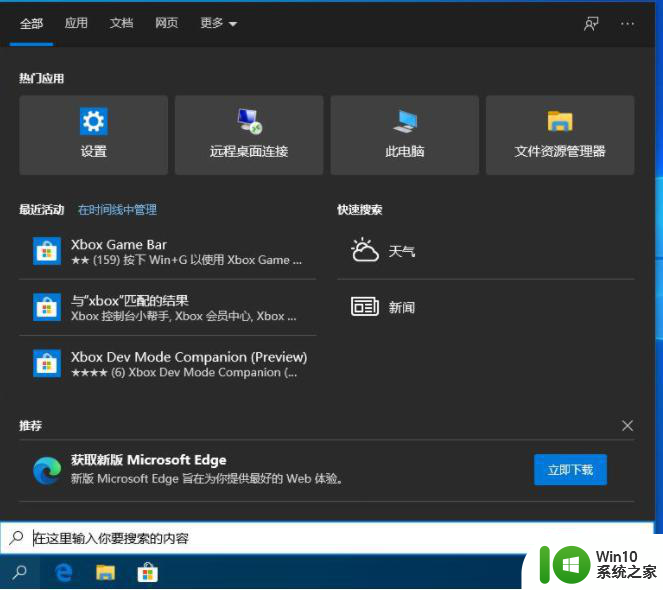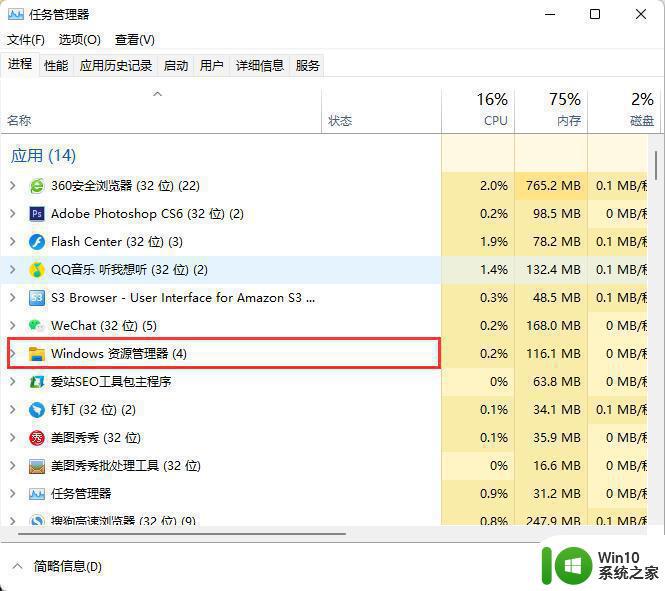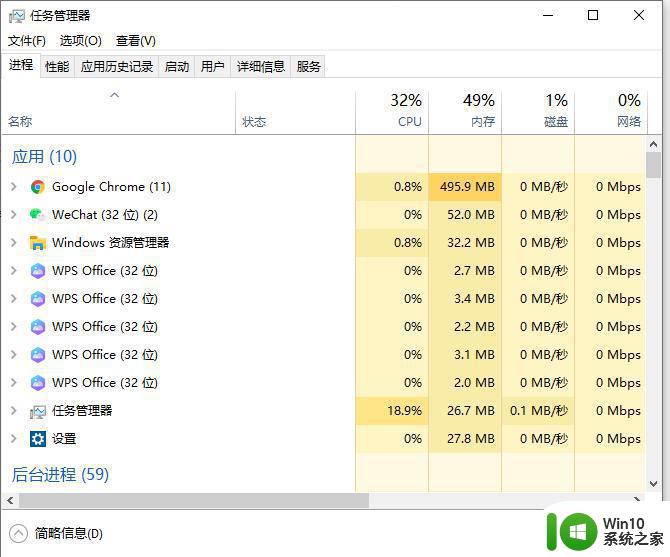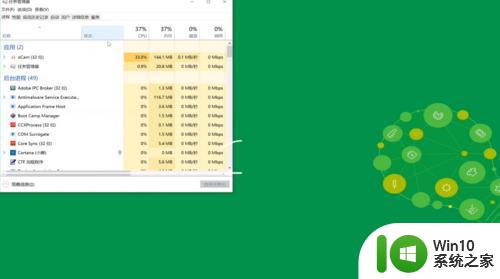win10任务栏经常假死的解决方法 win10任务栏频繁卡死怎么办
windows系统底部的任务栏是系统交互必不可少的一个功能,任务栏如果失去功能,那么系统很难操作。有用户经常遇到win10任务栏频繁卡死的问题,那么遇到这个问题该怎么办呢?任务栏频繁卡死可能是某些关键程序没有正常启动导致,下面一起来看看win10任务栏频繁卡死怎么办。
解决方法:
1、按下“Ctrl + Shift + Esc”键以打开任务管理器。然后点击左上角的“文件”选择“运行新任务”。
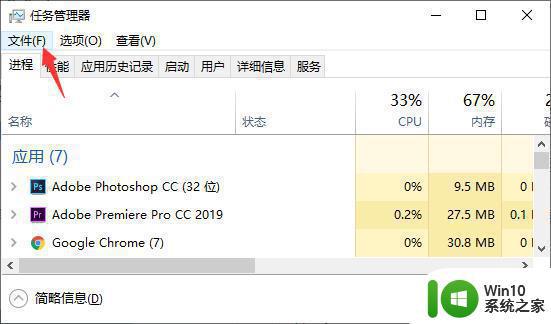
2、在“新建任务”框中,输入Powershell,然后选中“以系统管理权限创建此任务”,按“确定”。
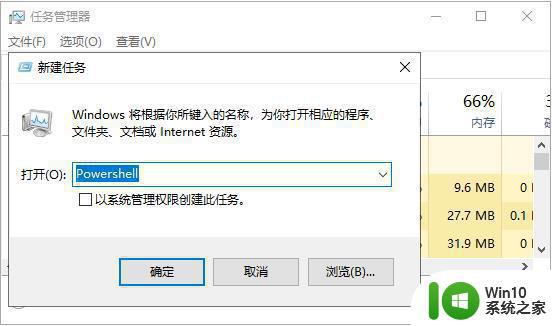
3、输入sfc /scannow,按Enter键。如果结果显示“资源保护未找到任何完整性冲突”,则表示没有损坏的文件。(在“新建任务”框中,输入Powershell后,一定要点击下方的以管理员身份运行,不然运行会没有任何反应。)
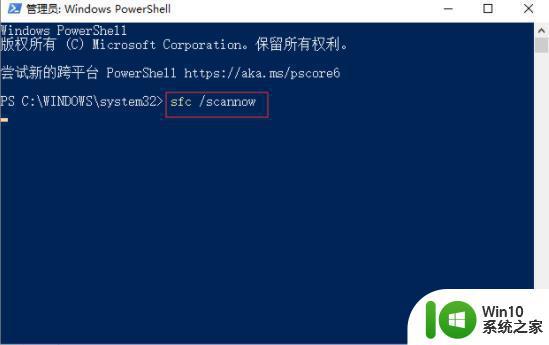
4、在PowerShell窗口中输入DISM /Online /Cleanup-Image /RestoreHealth,然后按Enter键。等待文件修复完成。
win10任务栏频繁卡死怎么解决的方法就是这样子,如果你也遇到相同的问题,可以尝试上面的方法来解决。